电脑是现在最常用的工具之一,有些用户常常会遇到字体显示模糊问题,想知道怎么解决,接下来小编就给大家介绍一下具体的操作步骤。
具体如下:
-
1. 首先第一步鼠标右键单击桌面空白处,在弹出的菜单栏中根据下图所示,点击【显示设置】选项。
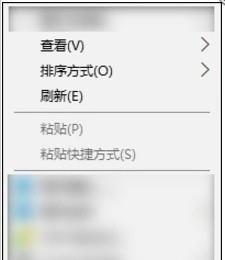
-
2. 第二步打开【显示】窗口后,根据下图箭头所指,点击右侧【高级显示设置】选项。
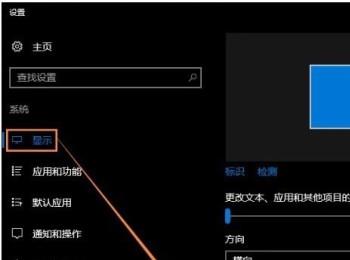
-
3. 第三步进入【高级显示设置】页面后,根据下图所示,点击【文本和其他项目大小的调整的高级选项】。
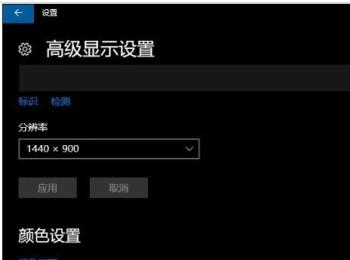
-
4. 第四步在跳转的页面中,根据下图所示,点击【设置自定义缩放级别】选项。
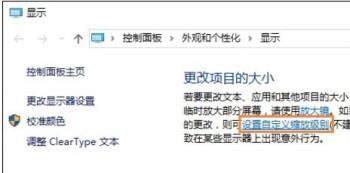
-
5. 第五步在弹出的窗口中,根据下图所示,将缩放比例设置为【100%】,接着点击【确定】选项。
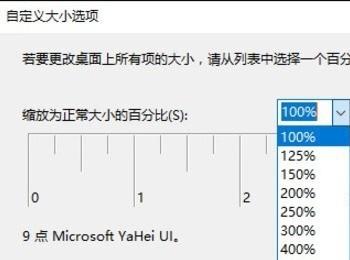
-
6. 最后设置完成,点击【应用】选项,在弹出的窗口中根据下图箭头所指,点击【立即注销】选项即可。
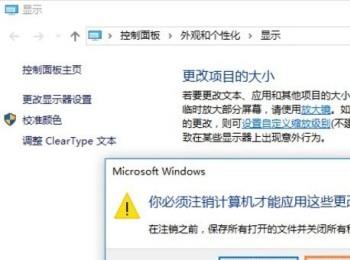
-
以上就是怎么解决电脑字体显示模糊问题的方法。
